Обзор лучших плагинов контрольного списка WordPress
Опубликовано: 2022-02-16Если вы действительно заботитесь о своем контенте WordPress, вы знаете, что поддерживать высокие стандарты — это постоянная борьба.
Нелегко создавать последовательные и качественные посты. Без тщательного подхода вы обнаружите, что ваш сайт имеет различный подход от публикации к публикации, и вскоре вы получите много беспорядочного контента.
Одним из решений является плагин контрольного списка WordPress. Эти плагины позволяют вам определить требования для каждого сообщения перед его публикацией.
Мы загрузили и протестировали все плагины контрольного списка для WordPress. Вот наш обзор всех четырех плагинов контрольного списка WordPress …
Лучший плагин: Контрольные списки PublishPress
Плагин PublishlisPress Checklists — наш любимый выбор.
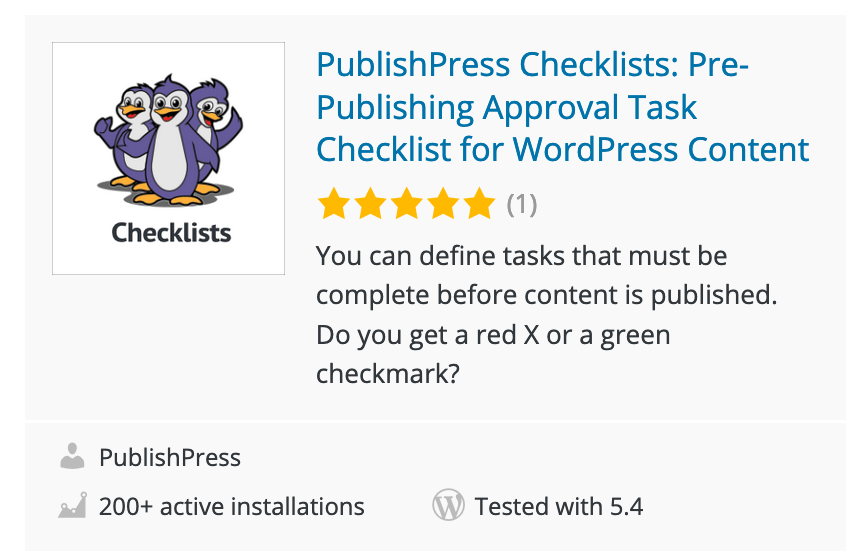
Вот как использовать плагин PublishPress Checklists:
- Установите плагин контрольных списков PublishPress.
- Перейдите в Контрольные списки > Настройки.
По умолчанию вы увидите 5 различных требований:
- Количество категорий (минимум и максимум)
- Количество тегов (минимальное и максимальное)
- Популярные изображения
- Выдержка имеет текст
- Количество слов (максимальное и минимальное)
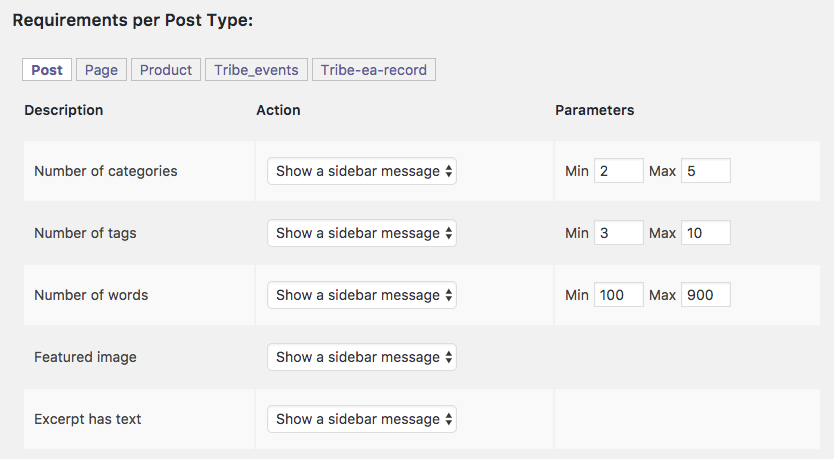
Обратите внимание на пару вещей на изображении выше:
- У вас может быть разный контрольный список для разных типов постов.
- Вы можете решить, насколько строгим будет каждое требование.
Давайте посмотрим на вторую из этих функций. В центральной колонке вы можете выбрать один из следующих параметров:
- Показать сообщение на боковой панели: это позволяет пользователям публиковать продукты, но требование отмечено красным знаком X на боковой панели.
- Показывать всплывающее сообщение : это также позволяет пользователям публиковать продукты, но они увидят всплывающее окно с предупреждающим сообщением.
- Запретить публикацию : это заставляет пользователей выполнить требование перед публикацией. Эти элементы представлены знаком «*».
Также есть возможность добавить свои собственные требования в контрольный список WordPress. Нажмите «Добавить пользовательский элемент» внизу списка.
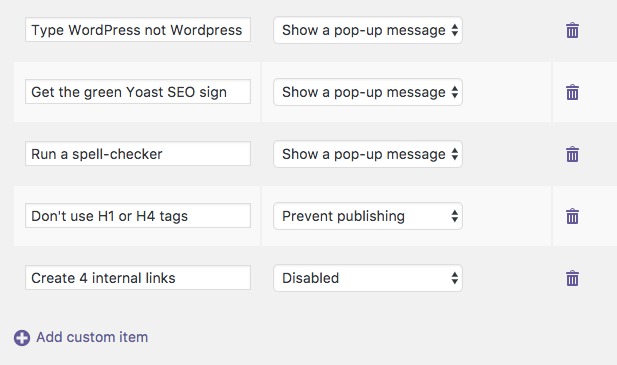
Когда вы перейдете к редактированию поста, контрольный список появится на правой боковой панели. Невыполненные требования выделены красным цветом, а выполненные задачи — зеленым. Контрольный список содержимого достаточно умен, чтобы автоматически проверять требования по умолчанию. Для пользовательских требований вам нужно будет вручную щелкнуть красный текст, чтобы он стал зеленым.
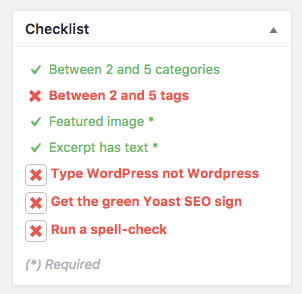
На предыдущем изображении вы видели несколько различных вариантов для каждого требования. Если вы выбрали «Показать всплывающее сообщение», вы увидите следующее:
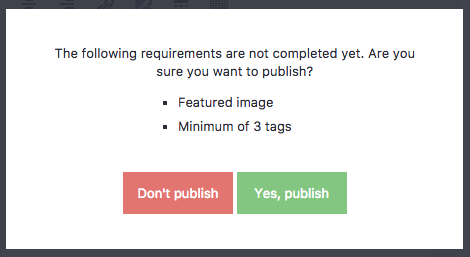
В целом, контрольные списки PublishPress являются наиболее гибкими в этом отношении и имеют самый простой интерфейс. Мы начали использовать его на всех наших сайтах.
Плагин №2. Контрольный список требований
Плагин «Контрольный список требований» позволяет администраторам требовать ввода контента перед публикацией страницы и публикации.
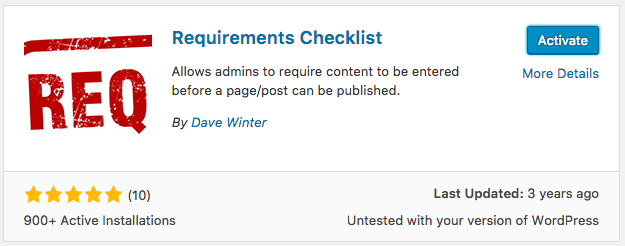
- После установки плагина перейдите в «Настройки» > «Контрольный список требований».
Вы заметите, что у вас могут быть разные требования к публикациям и страницам, что приятно. Настраиваемых параметров нет — вам нужно будет использовать требования по умолчанию:
- Заголовок
- WYSIWYG-редактор
- Популярные изображения
- Выдержка
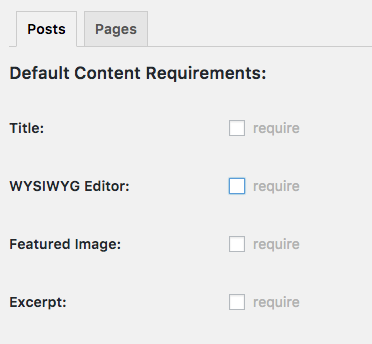
Вы также можете выбрать требования для тегов, категорий и до 5 пользовательских таксономий для каждого типа публикации.
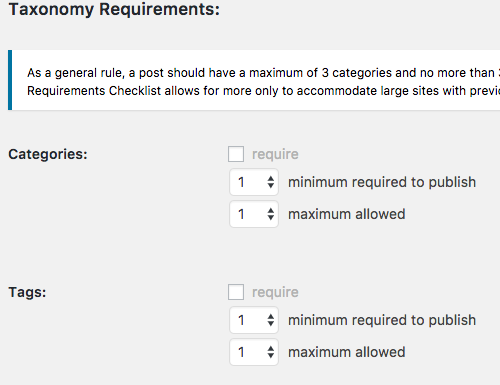
Одним из преимуществ Контрольного списка требований является то, что он поставляется с поддержкой Yoast SEO и All In One SEO Pack. В случае с Yoast SEO вы можете потребовать от пользователей ввести ключевое слово фокуса и мета-описание.

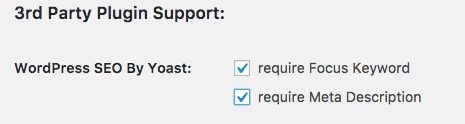
На следующем изображении показано окно контрольного списка требований при редактировании сообщения. Контрольный список требований достаточно умен, чтобы автоматически определить, выполнили ли вы требования. Пока вы этого не сделаете, кнопка «Опубликовать» будет скрыта.
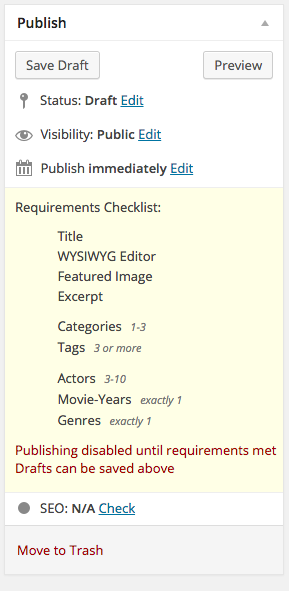
Мне понравился контрольный список требований, и он, безусловно, «лучший из остальных». Он не так хорош, как Content Checklist, но имеет несколько приятных функций.
Еще один важный недостаток Контрольного списка требований заключается в том, что он не обновлялся более 3 лет. Плагин содержит следующее предупреждение: «Возможно, он больше не поддерживается или не поддерживается и может иметь проблемы совместимости при использовании с более поздними версиями WordPress».
Плагин №3. Контрольный список перед публикацией
Плагин Pre-Publish Post Checklist позволяет создавать списки дел для ваших сообщений WordPress.
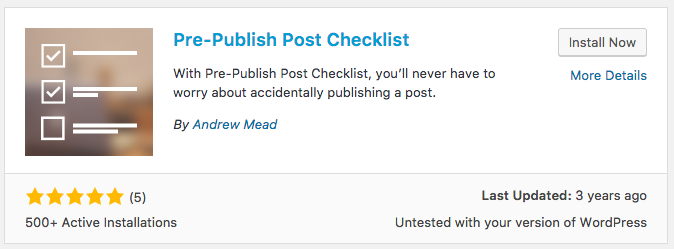
- После установки перейдите в «Настройки» > «Контрольный список перед публикацией».
- Параметры по умолчанию отсутствуют, но вы можете ввести свои собственные варианты сообщений в текстовое поле.
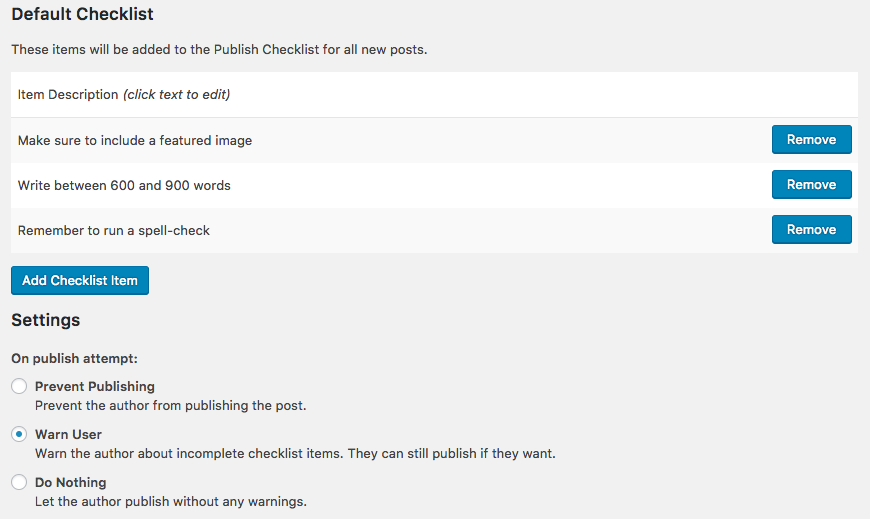
Заметили эти параметры в нижней части настройки? Вы можете решить, насколько строгими будут ваши требования.
- Запретить публикацию : запретить автору публиковать пост.
- Предупредить пользователя : Предупредить автора о неполных элементах контрольного списка. Они все еще могут опубликовать, если захотят.
- Ничего не делать : Разрешить автору публиковаться без каких-либо предупреждений.
Когда вы собираетесь написать сообщение, на следующем изображении показано, что вы увидите в контрольном списке WordPress. Контрольный список находится на правой боковой панели. Автоматического определения нет — пользователям нужно будет вручную установить флажок, чтобы показать, что они выполнили ваши требования.
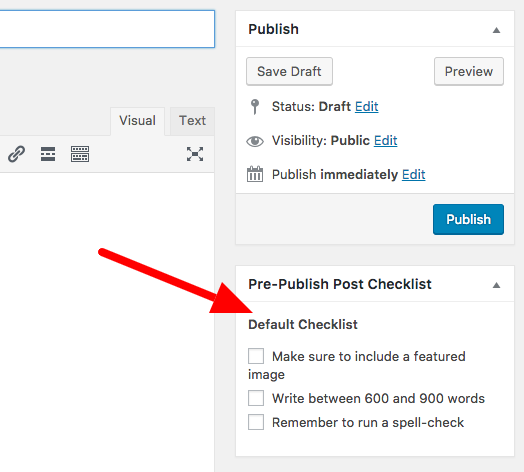
Если вы попытаетесь опубликовать сообщение, не установив все флажки, вы увидите следующее всплывающее сообщение:
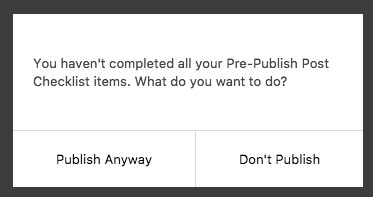
К сожалению, Pre-Publish Post Checklist — это еще один плагин контрольного списка WordPress, который также не обновлялся за 3 года.
Плагин №4. Хороший писатель
Плагин Good Writer Checkify описывает себя как «Инструмент контрольного списка, который служит вашим собственным «тренером для входа в блог». Он доступен на WordPress.org уже почти 6 лет и, в отличие от некоторых других в этом списке, недавно был обновлен.
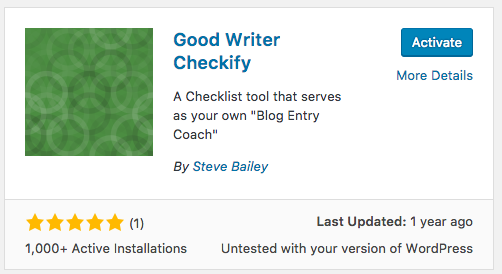
- После установки перейдите в «Настройки» > «Проверка Good Writer».
- Плагин не имеет предустановленных предложений. Вы можете ввести собственные напоминания в текстовые поля, как показано на изображении ниже:
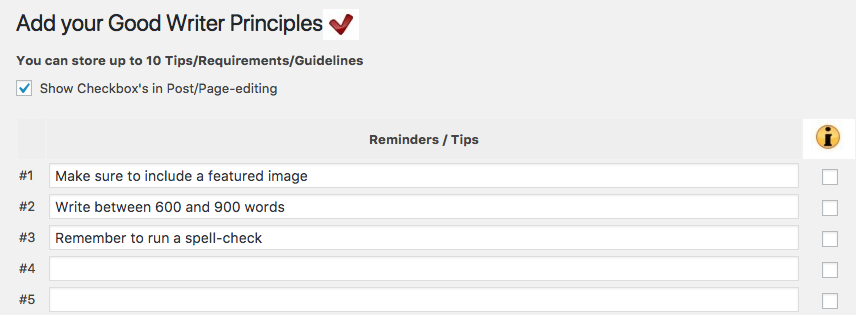
Сам контрольный список появится прямо под вашими сообщениями WordPress. Эти элементы действительно являются напоминаниями / советами, а не реальными напоминаниями. Невозможно заставить людей следовать этим предложениям, прежде чем они смогут опубликовать.
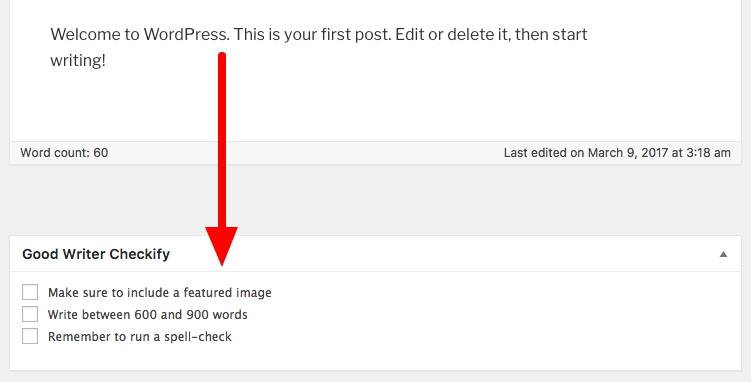
В целом, Good Writer Checkify — это плагин контрольного списка WordPress, который имеет некоторое применение, но показывает свой возраст. Мы использовали PluginTests.com для проверки кода плагинов, и проверка кода Good Writer Checkify на нем привела к большому количеству ошибок.
Резюме контрольного списка WordPress
Плагин Content Checklist — лучший вариант в этом списке:
- Он автоматически определяет, соответствуют ли писатели вашим требованиям.
- Он имеет предустановленные параметры, а также позволяет создавать собственные требования.
- Он обновлялся недавно и регулярно.
- Визуально он представлен очень привлекательно.
Если вы ищете плагин контрольного списка WordPress, мы рекомендуем Content Checklist.
